그리드뷰 각 Row색 바꾸기.
# 2) .Net ( Vs 2005 )/WinForm2009. 9. 25. 14:44
그리드뷰 각 Row색 바꾸기. 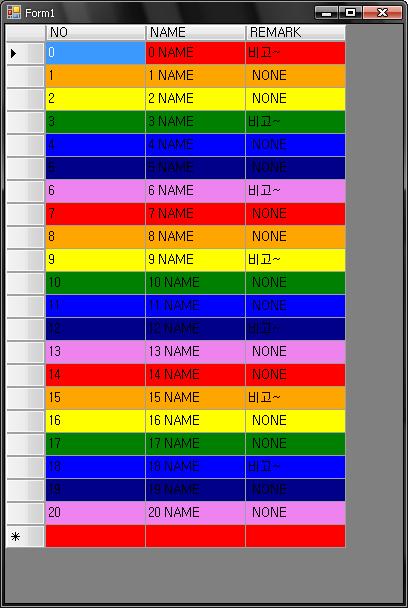 <그리드뷰에 무지개색을 입힌 모습 >
<그리드뷰에 무지개색을 입힌 모습 >
기본적으로 기본스타일 + 홀수행 스타일 바꾸면 홀짝 홀짝 ... 색조절은 가능하다.
특정열에 어떤 값에 따라 Row에 표시하고자 할때 사용하기위해 만들다가
그냥 블로깅 해둔다.
예제로 무지개색를 넣었음.
public partial class Form1 : Form
{
public Form1()
{
InitializeComponent();
DataTable dt = new DataTable();
dt.Columns.AddRange(new DataColumn[] {
new DataColumn("NO"), // 열값에 따라 색을 바꾸고자..
new DataColumn("NAME"),
new DataColumn("REMARK")
});
for (int loop = 0; loop < 21; loop++)
dt.Rows.Add(loop, string.Format("{0} NAME", loop), loop % 3 == 0 ? "비고~" : " NONE ");
dataGridView1.DataSource = dt;
}
private void dataGridView1_RowPostPaint(object sender, DataGridViewRowPostPaintEventArgs e)
{
try
{
int no = Convert.ToInt32(dataGridView1["NO", e.RowIndex].Value);
switch (no % 7) // 7가지 색을 넣기위해..
{
case 0:
dataGridView1.Rows[e.RowIndex].DefaultCellStyle.BackColor = Color.Red;
break;
case 1:
dataGridView1.Rows[e.RowIndex].DefaultCellStyle.BackColor = Color.Orange;
break;
case 2:
dataGridView1.Rows[e.RowIndex].DefaultCellStyle.BackColor = Color.Yellow;
break;
case 3:
dataGridView1.Rows[e.RowIndex].DefaultCellStyle.BackColor = Color.Green;
break;
case 4:
dataGridView1.Rows[e.RowIndex].DefaultCellStyle.BackColor = Color.Blue;
break;
case 5:
dataGridView1.Rows[e.RowIndex].DefaultCellStyle.BackColor = Color.DarkBlue;
break;
case 6:
dataGridView1.Rows[e.RowIndex].DefaultCellStyle.BackColor = Color.Violet;
break;
default:
dataGridView1.Rows[e.RowIndex].DefaultCellStyle.BackColor = Color.Empty;
break;
}
}
catch
{
}
}
}
!! 참~~ 쉽당~
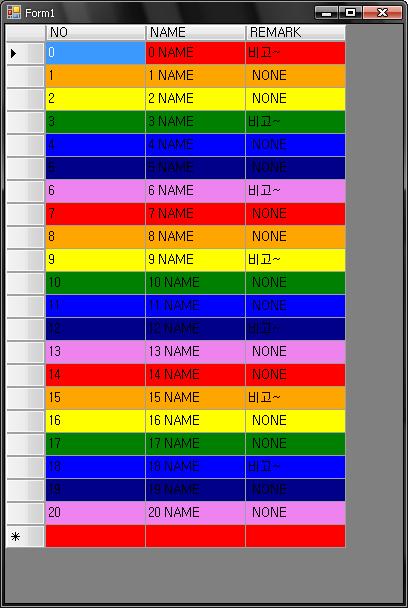
기본적으로 기본스타일 + 홀수행 스타일 바꾸면 홀짝 홀짝 ... 색조절은 가능하다.
특정열에 어떤 값에 따라 Row에 표시하고자 할때 사용하기위해 만들다가
그냥 블로깅 해둔다.
예제로 무지개색를 넣었음.
public partial class Form1 : Form
{
public Form1()
{
InitializeComponent();
DataTable dt = new DataTable();
dt.Columns.AddRange(new DataColumn[] {
new DataColumn("NO"), // 열값에 따라 색을 바꾸고자..
new DataColumn("NAME"),
new DataColumn("REMARK")
});
for (int loop = 0; loop < 21; loop++)
dt.Rows.Add(loop, string.Format("{0} NAME", loop), loop % 3 == 0 ? "비고~" : " NONE ");
dataGridView1.DataSource = dt;
}
private void dataGridView1_RowPostPaint(object sender, DataGridViewRowPostPaintEventArgs e)
{
try
{
int no = Convert.ToInt32(dataGridView1["NO", e.RowIndex].Value);
switch (no % 7) // 7가지 색을 넣기위해..
{
case 0:
dataGridView1.Rows[e.RowIndex].DefaultCellStyle.BackColor = Color.Red;
break;
case 1:
dataGridView1.Rows[e.RowIndex].DefaultCellStyle.BackColor = Color.Orange;
break;
case 2:
dataGridView1.Rows[e.RowIndex].DefaultCellStyle.BackColor = Color.Yellow;
break;
case 3:
dataGridView1.Rows[e.RowIndex].DefaultCellStyle.BackColor = Color.Green;
break;
case 4:
dataGridView1.Rows[e.RowIndex].DefaultCellStyle.BackColor = Color.Blue;
break;
case 5:
dataGridView1.Rows[e.RowIndex].DefaultCellStyle.BackColor = Color.DarkBlue;
break;
case 6:
dataGridView1.Rows[e.RowIndex].DefaultCellStyle.BackColor = Color.Violet;
break;
default:
dataGridView1.Rows[e.RowIndex].DefaultCellStyle.BackColor = Color.Empty;
break;
}
}
catch
{
}
}
}
!! 참~~ 쉽당~
'# 2) .Net ( Vs 2005 ) > WinForm' 카테고리의 다른 글
| 작업트레이위에 스르륵!! 나타나는 폼! (0) | 2009.10.06 |
|---|---|
| 가상메서드 - 오버라이드... (0) | 2009.10.06 |
| Win Form이 스윽~~ 나오는 효과내기 (0) | 2009.09.23 |
| XmlHelper 를 만들다. (0) | 2009.09.23 |
| TextBox 페인트 이벤트 걸기. (2) | 2009.08.24 |
